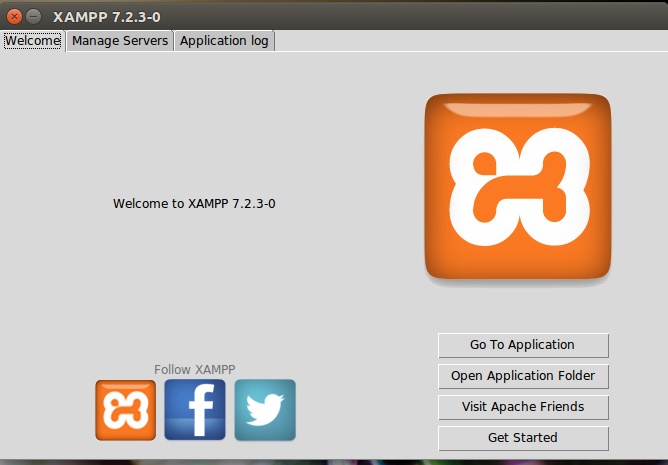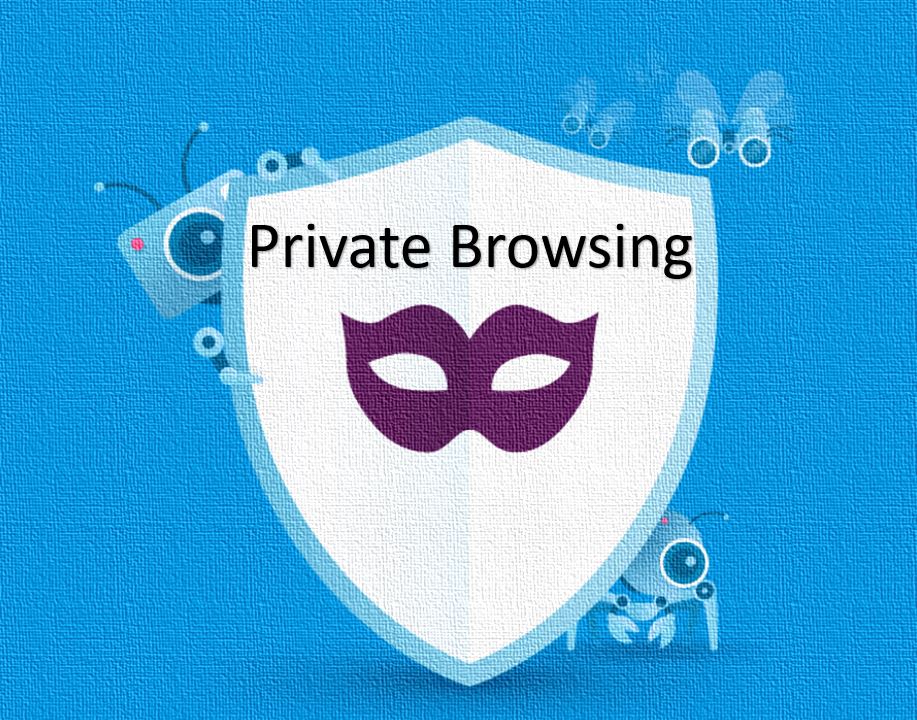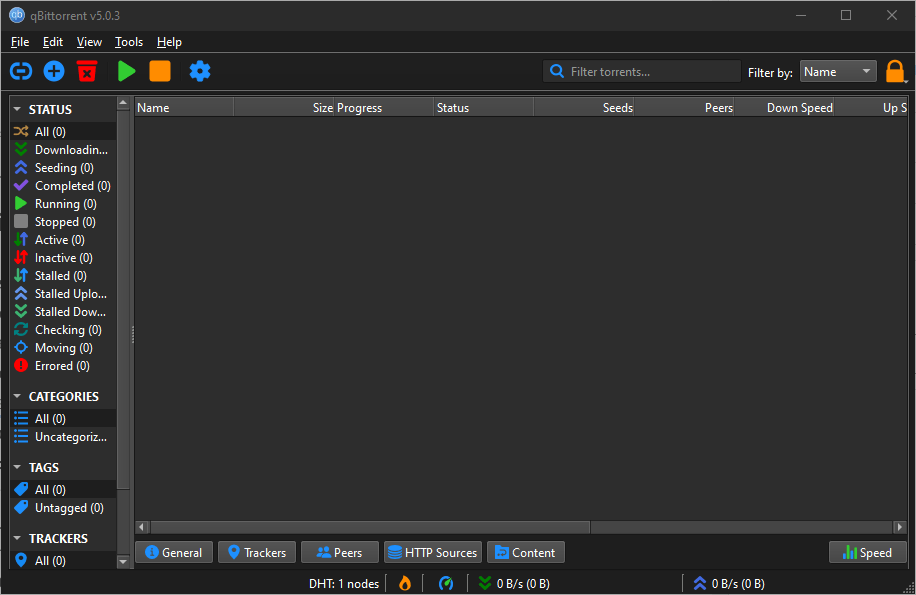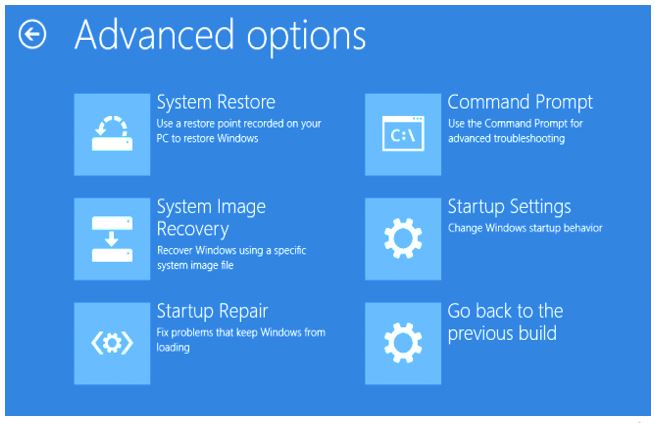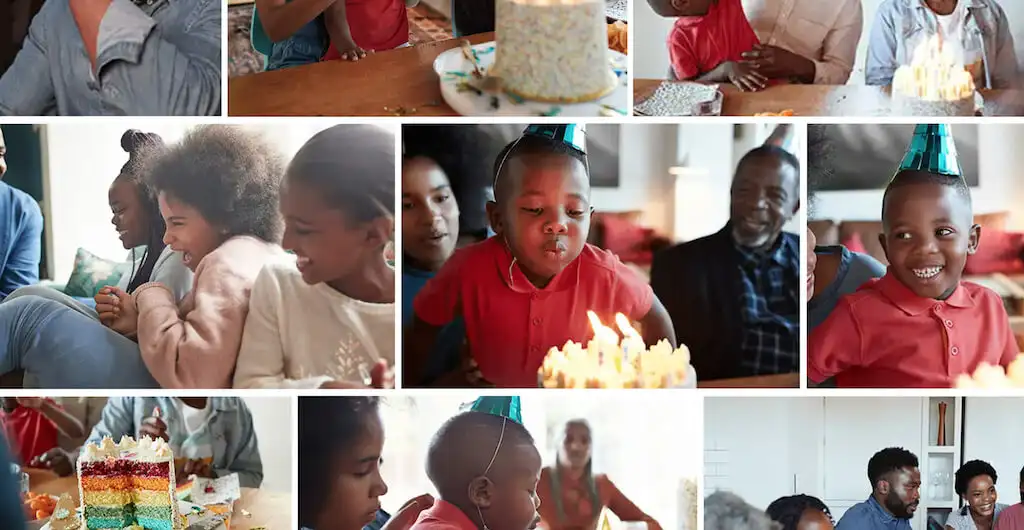De moderne Samsung -handsets worden geleverd met een aantal nieuwe functies en een van de meest bruikbare functies die u kunt krijgen op een moderne Samsung -handset is de Bixby Routines -functie. Met behulp van Bixby-routines kunt u een aantal nuttige taken op uw Samsung-handset automatiseren, die alles kunnen bevatten, van het plaatsen van uw smartphone naar stille modus op een bepaalde tijd van de dag tot het uitschakelen van uw wifi, wanneer u uw bereikt kantoor. U kunt ook verschillende andere taken automatiseren met behulp van de Bixby Routines -functie op moderne Samsung -handsets.
Het is heel eenvoudig om aan de slag te gaan en Bixby -routines te bedienen, en ik zal het hebben over hoe je hier in deze zelfstudie een paar van de meest bruikbare routines kunt instellen. Je kunt ook enige tijd specifieke routines of taken uitschakelen, met slechts één tik die ook iets is dat je misschien van tijd tot tijd moet doen en ik zal hier ook hierover praten. Bixby Routines is een geweldige manier om bepaalde taken op uw Samsung -smartphone te automatiseren die u vaak van tijd tot tijd vergeet, zoals het instellen van de telefoon om te trillen of stille modus terwijl u gaat slapen en nog veel meer. Ik zal in principe praten over hoe je aan de slag kunt en Bixby -routines bedienen, gevolgd door enkele extra tutorials die voor jou handig kunnen zijn.
Laten we dus zonder verdere vertraging beginnen met hoe u aan de slag kunt met Bixby -routines op uw Samsung -handset.
Aan de slag met Bixby -routines
Stap 1:Open'Instellingen'Op uw Samsung -handset en tabblad 'Geavanceerde functies'.
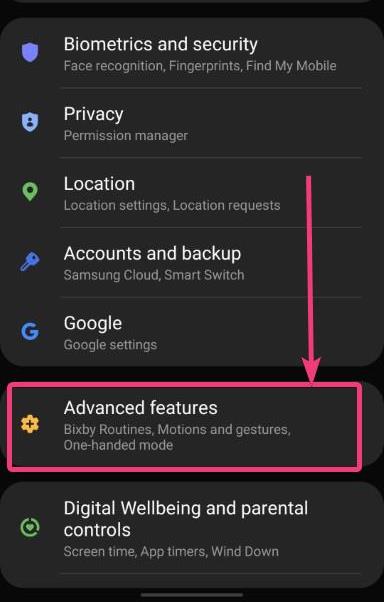
Stap 2:Tik nu op 'Bixby -routines'Om ermee aan de slag te gaan. Als alternatief kunt u ook lang tikken op het Bixby -routinepictogram in de snelle schakelaars.
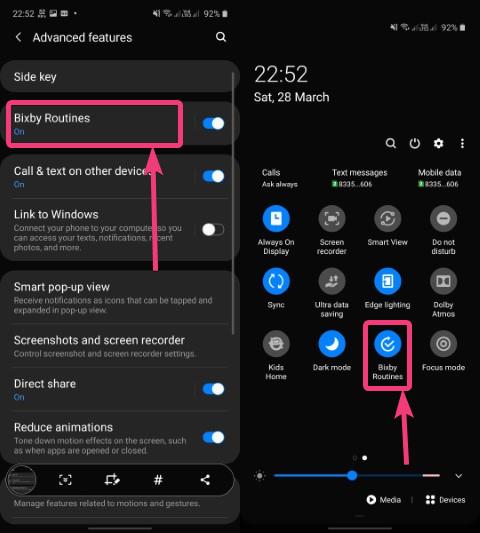
Stap 4:Hier moet u Bixby -routines inschakelen door op te tikken 'Aanzetten'. Je kunt het later ook inschakelen.
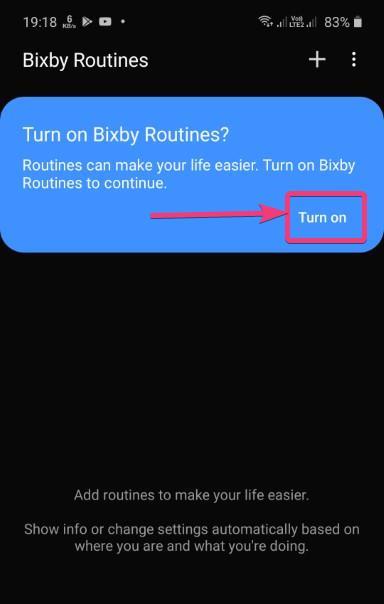
Stap 5:Je kunt twee tabbladen vinden, namelijk 'Mijn routines', En'Ontdekken'. Onder'Ontdekken', u kunt een aantal routines vinden die vooraf geconfigureerd zijn. U moet echter de tijd instellen en aanvullende details invoeren om die vooraf geconfigureerde routines te voltooien. Omdat die opties vooraf zijn geconfigureerd, ga ik niet diep in die instellingen. Onder de 'Mijn routines'Tab, tik op de'+'Icon.
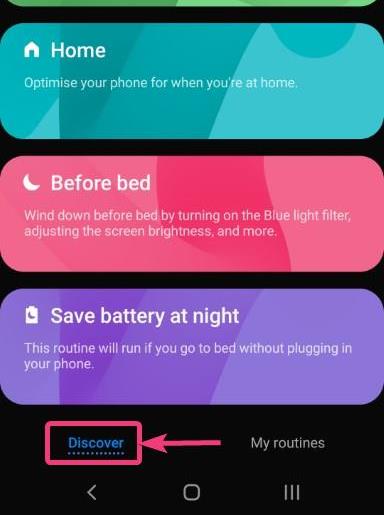
Hier zal ik een routine maken die automatisch de Vibrate -modus op een gekozen tijd inschakelt en deze wordt automatisch op een ander moment uitgeschakeld. De routine die u wilt maken, kan anders zijn, maar de manier waarop u dat moet doen, zal niet veel anders zijn.
Stap 6:Nu moet u een trigger instellen voor de routine. Als je een beetje ervaring hebt in codering, is het net als de 'Als & anders'Algoritme, waar'Als'is de trigger. Tik gewoon op de '+'knop opnieuw.
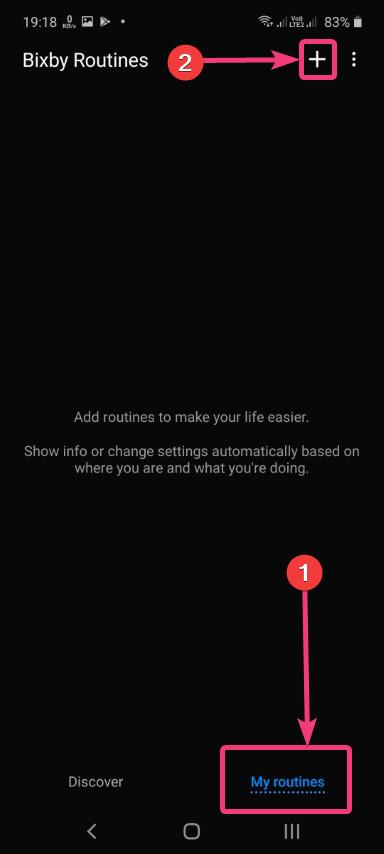
Stap 7:Hier moet u de voorwaarde kiezen. U kunt een trigger instellen, afhankelijk van een specifieke tijd, plaats, wanneer hoofdtelefoons zijn aangesloten of losgekoppeld, batterijniveau, bij het openen van een app, met een inkomende oproep en andere opties. Aangezien ik de trillingsmodus op een bepaald tijdstip van de dag wil inschakelen en het op een ander tijdstip wil uitschakelen, is de trigger hier tijd. Tik gewoon op'Tijd'.
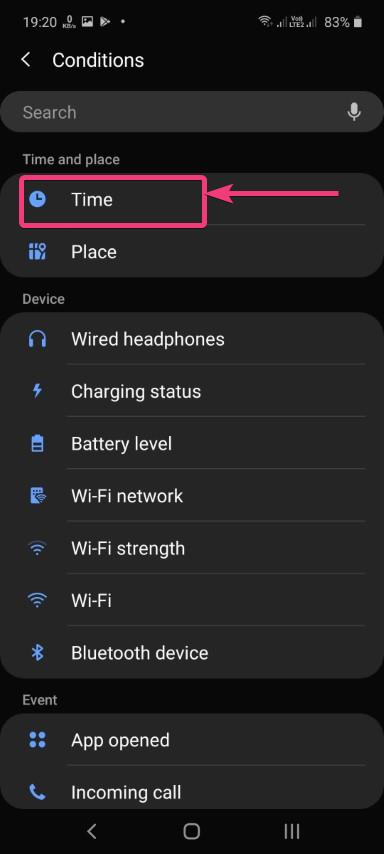
Stap 8:Nu onder'Begin', stel de tijd in wanneer u de telefoon wilt instellen op trillende modus of de tijd, u wilt de trigger instellen. Bovendien, omdat het een trigger wordt op basis van tijd, kunt u ook de dagen kiezen waarop u de routine wilt inschakelen.
Stap 9:Tik in de volgende stap op'Einde'en kies de tijd, wanneer u de specifieke taak wilt beëindigen die is ingesteld. Tik ten slotte op'Klaar'.

Stap 10:Aansluiten'Volgende'om de taak te kiezen die moet worden uitgevoerd. Het volgen van de 'Als & anders'Algoritme -analogie, hier moet u de'Anders'deel.
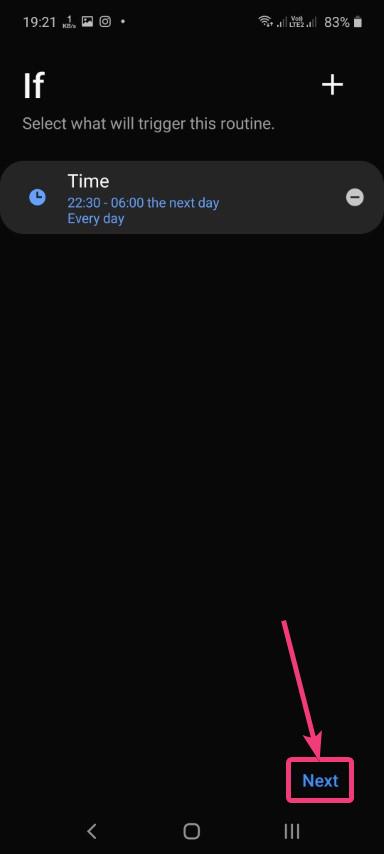
Stap 11:Tik op '+'Om de taak te kiezen die moet worden uitgevoerd, afhankelijk van de tijd of de gekozen trigger.
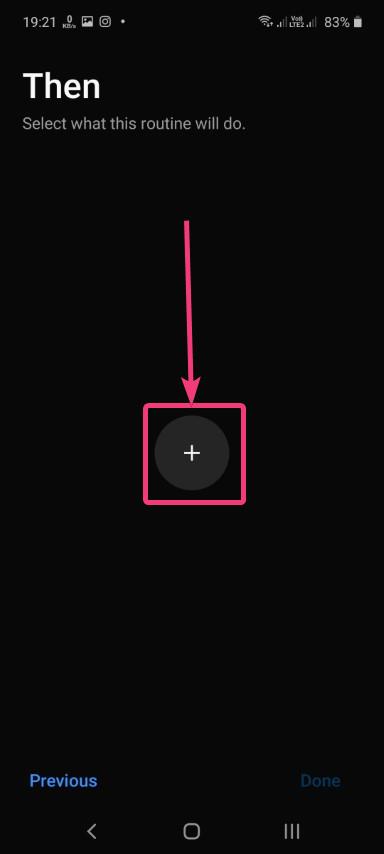
Stap 12:Omdat ik de handset op de trillingsmodus binnen de geselecteerde tijd wil instellen, moet ik op 'tikken'Geluidsmodus', en kies vervolgens de geluidsmodus. Tik ten slotte op'Klaar'.
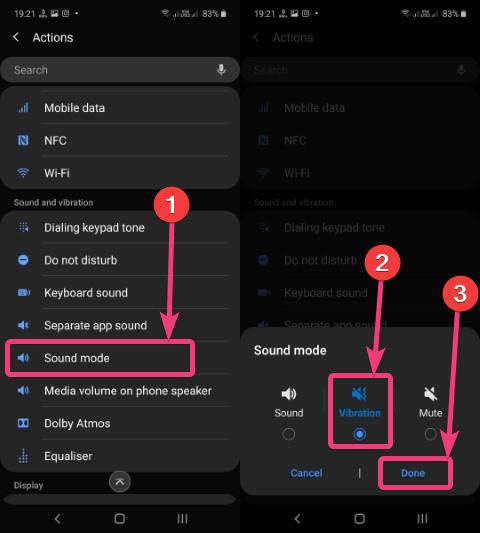
Stap 13:Nu is het het moment om eindelijk een naam toe te wijzen aan de routine. Voer gewoon de naam in en tik op'Klaar'.
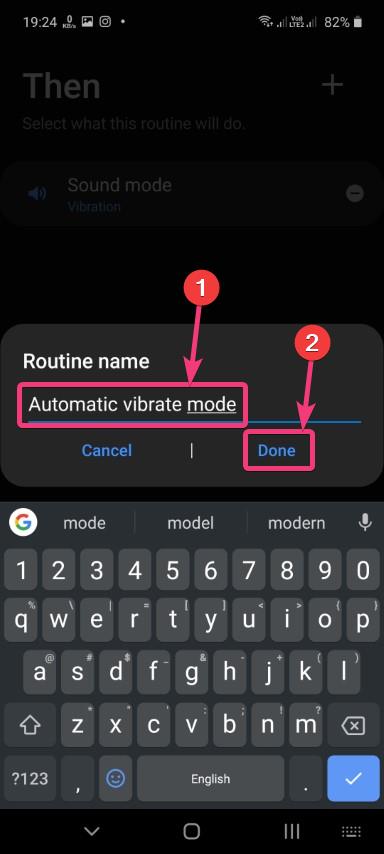
Stap 14:U kunt het nieuwe vinden, gevolgd door de extra routines die nu door u worden toegevoegd.
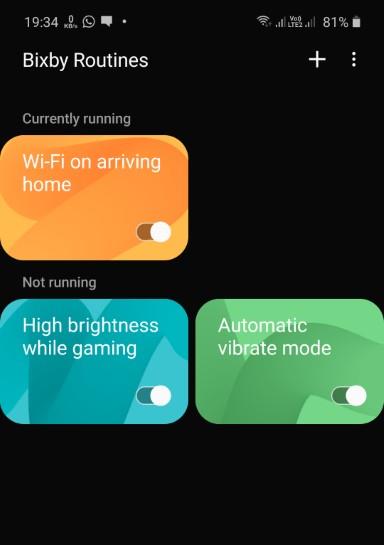
U kunt bepaalde routines op bepaalde dagen, of op bepaalde tijden van het jaar of de dag, individueel uitschakelen door op de schakelaar te tikken die overeenkomt met elke routine.
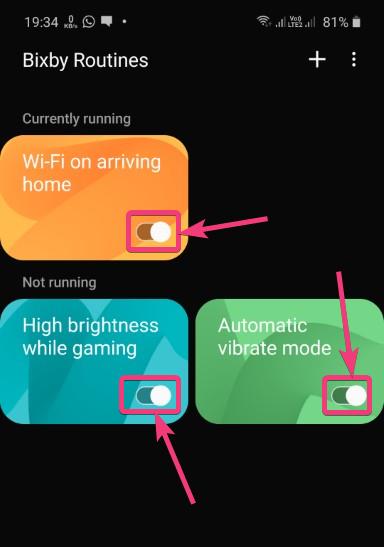
Verder kunt u ook meer dan één actie toevoegen voor elke trigger, wat betekent dat u uw handset kunt configureren om meer dan 1 taak uit te voeren wanneer de klok een bepaalde tijd raakt, of wanneer het geactiveerde punt is ingesteld. Dus, afgezien van het instellen van de handset op de trillingsmodus, kan ik ook de Samsung -handset configureren om de nachtmodus automatisch in te schakelen op het moment dat door mij is ingesteld, of in te schakelen 'Niet storen'. Tik gewoon op de '+'Knop in de'Dan'Menu om extra acties toe te voegen voor de geselecteerde trigger.
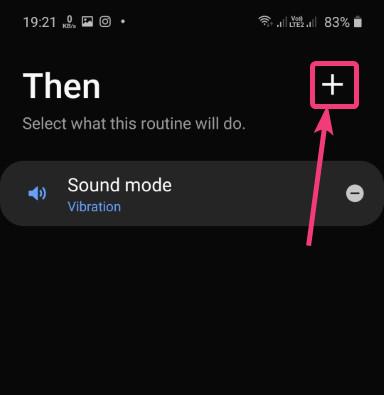
Als u echter helemaal geen van de routines wilt gebruiken en een of meer routines wilt verwijderen, tik op een van de routines wilt verwijderen en vervolgens de routines selecteert die u wilt verwijderen. Tik nu op het pictogram Verwijderen om de geselecteerde routines meteen te verwijderen.
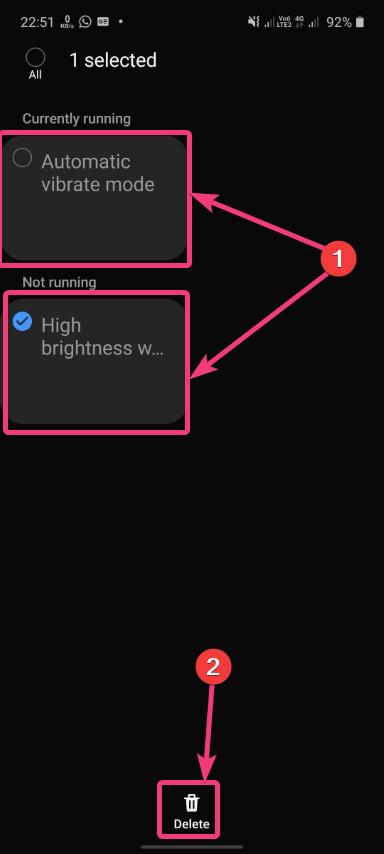
Bixby Routines is vergelijkbaar met die van de Automate -app op Android, maar met beperkte functies. Bixby -routines kunnen nuttig zijn voor de meeste gebruikers die op zoek zijn naar een beperkte set functies. Dus de bal is in uw veld, als het gaat om Bixby -routines. Er is eigenlijk een aantal mogelijkheden als u weet hoe u Bixby -routines op de juiste manier kunt gebruiken
Dus dat ging erom, hoe u het meeste gebruik van Bixby -routines kunt maken op uw nieuwe Samsung -handset. Heeft u nog vragen? Voel je vrij om op hetzelfde hieronder te reageren.